oppo手机怎么截长屏图
PO手机为用户提供了多种便捷的截长屏图方法,以下是对这些方法的详细归纳和归纳:
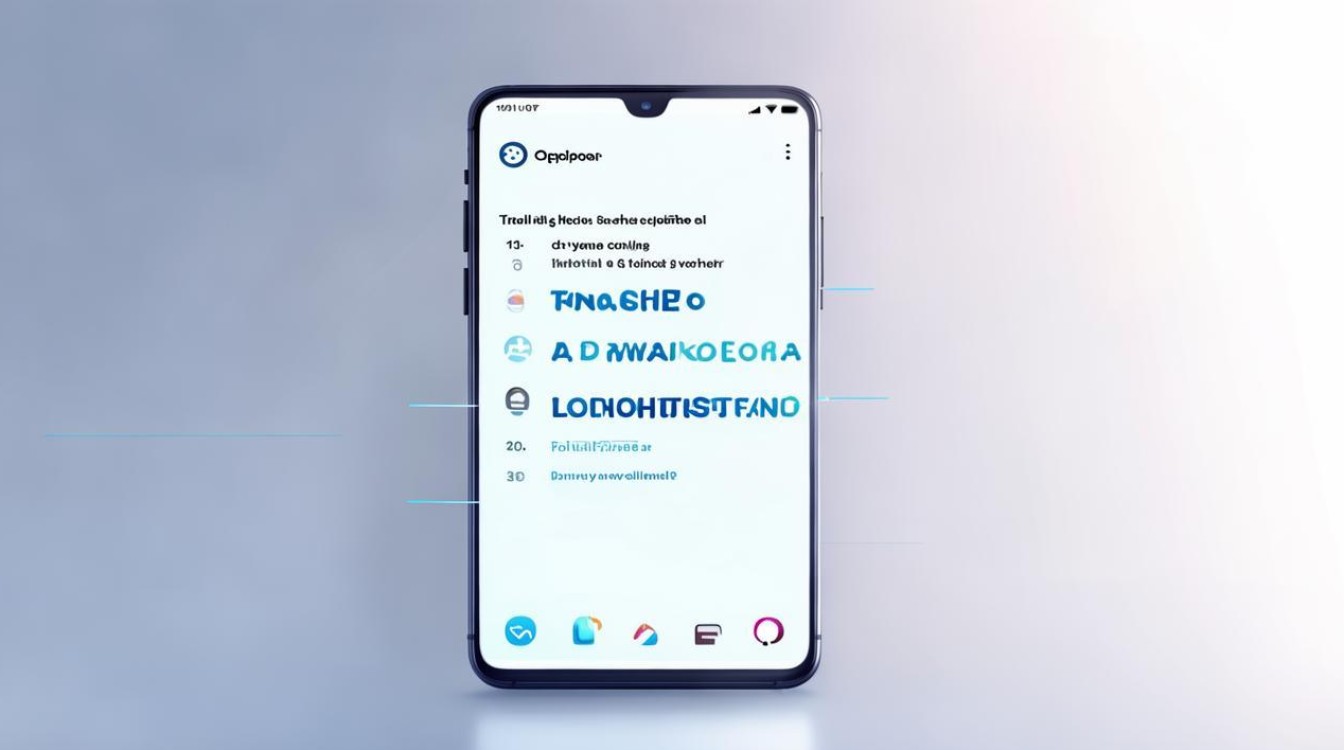
常规快捷操作(适用多数机型)
| 操作步骤 | 详细说明 | 注意事项 |
|---|---|---|
| 同时按下电源键+音量减键 | 打开需要截取的长内容页面 快速同时按压电源键和音量减键 屏幕下方出现缩略图预览 |
部分机型需长按1秒才触发滚动截屏 ColorOS 12及以上系统支持率较高 |
| 点击"滚动截屏"按钮 | 普通截屏后,缩略图右下角出现"滚动截屏"图标 点击后手机自动向下滚动并继续截图 点击屏幕任意位置结束截取 |
滚动过程中可手动停止 部分应用界面可能限制自动滚动 |
智能侧边栏操作(ColorOS专属)
| 功能入口 | 操作流程 | 适配场景 |
|---|---|---|
| 呼出智能侧边栏 | 从屏幕右侧向左滑动(或根据设置调整方向) 在工具栏中选择"截屏"工具 |
支持快速启动截屏 可配合其他工具使用 |
| 长截图触发 | 完成普通截屏后 在缩略图中选择"长截图"选项 后续操作同常规方法 |
适合单手操作场景 需提前开启智能侧边栏功能 |
三指下滑手势(部分机型支持)
| 操作方式 | 实现步骤 | 系统要求 |
|---|---|---|
| 三指关节操作 | 用三指指节从屏幕顶部向下滑动 触发截屏后选择"滚动截屏" 通过滚动条控制截取范围 |
需在设置中开启手势功能 适用于ColorOS 7.0+系统 |
| 区域调整 | 在滚动截屏界面 拖动页面顶部的滚动条 精准控制截取起始位置 |
可避免重复内容 支持实时预览调整效果 |
第三方应用方案(通用备选)
| 应用类型 | 代表工具 | 操作特点 |
|---|---|---|
| 系统工具类 | 自带"文件管理"应用 | 部分机型集成长截图功能 通过分享菜单选择保存格式 |
| 第三方专业工具 | 长图拼接、滚动截屏大师等 | 安装后授予悬浮窗权限 按指引框选截取区域 自动生成滚动视图 |
进阶技巧与问题解决
特殊场景处理
- 微信聊天记录:建议关闭网络后操作,避免新消息干扰截图完整性
- 网页长图:部分浏览器自带长截图功能,可优先尝试
- 游戏界面:需在游戏设置中开启"允许截图"权限
常见问题排查
| 问题现象 | 解决方案 | |----------|----------|不完整 | 检查自动滚动停止点设置,或手动补充截取 | | 图片模糊/变形 | 调整屏幕缩放比例至100%,关闭智能分辨率功能 | | 无法保存长图 | 清理手机存储空间,检查相册权限设置 |
FAQs
Q1:为什么同时按电源键+音量减键没有反应?
A1:可能原因及解决方法:
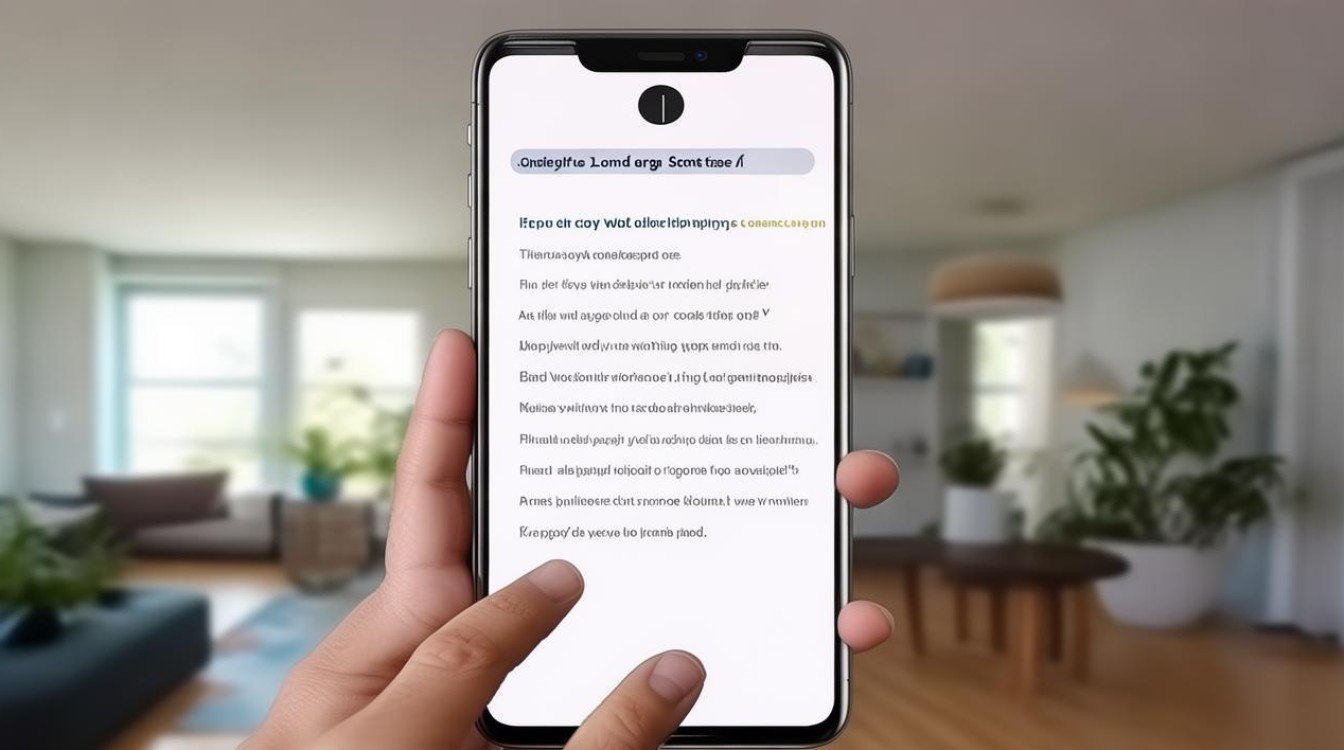
- 按键响应问题:确保同时按压两个按键,部分机型需长按1秒以上
- 系统版本限制:升级至最新ColorOS版本(设置→软件更新)
- 按键故障:尝试使用智能侧边栏或三指手势替代
- 第三方应用冲突:安全模式重启手机测试(关机后按音量减键启动)
Q2:如何快速编辑已截取的长图?
A2:高效编辑方法:
- 即时编辑:点击缩略图后选择"编辑",可进行裁剪、马赛克、文字标注
- 智能优化:在相册中打开图片→选择"画质修复"增强清晰度
- OCR文字提取:使用系统自带"文档矫正"功能转换图片为可编辑文本
- 快速分享:长按图片选择"快速分享",支持直接
版权声明:本文由环云手机汇 - 聚焦全球新机与行业动态!发布,如需转载请注明出处。












 冀ICP备2021017634号-5
冀ICP备2021017634号-5
 冀公网安备13062802000102号
冀公网安备13062802000102号